Cara Menggunakan Template OneNote untuk Manajemen Proyek
Microsoft OneNote memiliki banyak fitur berguna untuk manajemen proyek. Template manajemen proyek dapat membuat semua tugas menjadi lebih mudah.
Sebagai alat untuk manajemen proyek, Microsoft OneNote memiliki banyak fitur berguna. Salah satu fitur tersebut adalah ketersediaan template. Dari gambaran umum proyek hingga catatan rapat daftar tugas, OneNote siap membantu Anda.
Jika Anda tidak yakin tentang bagaimana template dapat berguna dalam proyek Anda atau apa yang dapat Anda lakukan dengannya, berikut adalah beberapa tips dan trik.
Mengakses Template Bawaan
OneNote memiliki template praktis untuk mengelola proyek bawaan. Bergantung pada versi OneNote Anda, Anda akan mengakses template ini dengan berbagai cara.
Di OneNote 2016, pilih Insert dari navigasi atas, lalu klik Page Templates. Anda kemudian akan melihat daftar template yang baru saja digunakan dan opsi untuk membuka semuanya dengan memilih Page Templates di menu drop-down.
Untuk versi OneNote yang lebih lama, Anda bisa menavigasi ke template yang dimulai dengan menambahkan tab baru ke buku catatan Anda. Anda kemudian akan melihat New Page di sisi kanan dan ketika Anda mengklik panah, Anda akan melihat drop-down di mana Anda dapat memilih Page Templates.
Dalam kedua kasus tersebut, OneNote akan menampilkan template yang dikategorikan menurut Akademik, Kosong, Bisnis, Dekoratif, dan Perencana.
Template Manajemen Proyek Di OneNote
Template Project Overview
Untuk manajemen proyek dengan OneNote, kategori Bisnis memiliki template Project Overview yang bagus. Cukup pilih dan itu akan langsung muncul di buku catatan Anda. Template ini diisi dengan item bermanfaat untuk memulai dan Anda dapat menyesuaikan apa pun agar sesuai dengan kebutuhan proyek Anda.
Informasi dasar perusahaan dan proyek Anda ditempatkan di bagian atas. Kemudian deskripsi, tujuan proyek, sumber daya, prosedur, jadwal, dan bagian lainnya ditampilkan dalam daftar berpoin yang mudah dibaca. Untuk memasukkan item Anda sendiri, cukup hapus teks sampel dan ganti dengan milik Anda.
Template Project Overview berguna untuk tinjauan umum yang terorganisir dengan baik dari semua bagian proyek. Ini tidak hanya dapat membantu Anda sebagai manajer proyek untuk melihat item dengan cepat, tetapi juga dapat menjadi dokumen yang luar biasa bagi orang lain. Anda dapat membagikannya dengan anggota tim proyek, supervisor Anda, atau eksekutif.
Setiap orang akan memiliki ide bagus tentang apa yang diharapkan dan Anda dapat memperbaruinya kapan saja untuk menyesuaikan jadwal.
Template Catatan Rapat/Meeting Notes
Dalam kategori Bisnis, Anda juga akan menemukan beberapa template catatan rapat yang sempurna untuk membuat catatan selama rapat, digunakan sebagai referensi setelahnya, dan berbagi dengan orang lain sebagai tindak lanjut. Dari template Catatan Rapat Sederhana hingga template Catatan Rapat Formal, masing-masing diformat sedikit berbeda dengan informasi yang berbeda-beda.
Untuk sesuatu yang sangat mendasar dan berguna untuk rapat cepat, ada dua template Simple Meeting Notes yang dapat dipilih. Anda cukup memasukkan judul rapat lalu pindah ke agenda, peserta, dan item tindakan.
Ketika tiba waktunya untuk membawa tim eksekutif up to date pada proyek tersebut, Anda mungkin lebih memilih template Formal Meeting Notes untuk tata letak yang lebih resmi dan item tambahan. Yang ini tidak hanya mencakup agenda dan peserta Anda, tetapi persetujuan, masalah terbuka, bisnis baru, dan agenda pertemuan tindak lanjut.
Bergantung pada jenis rapat yang Anda selenggarakan atau yang baru Anda hadiri, masing-masing template ini akan membuat catatan Anda tertata dengan baik dan memudahkan tindak lanjut. Jika Anda adalah penyelenggara, mengatur agenda sebelumnya dan membagikannya dengan peserta memastikan bahwa semua orang akan berada di halaman yang sama. Selain itu, peserta lain dapat menggunakan ini untuk membuat catatan mereka sendiri.
Template Daftar Yang Harus Dilakukan atau To Do List
Untuk mencantumkan tugas, OneNote menyediakan tiga tipe daftar tugas yang membuat prioritas dan pengaturan item menjadi mudah. Ini terkandung dalam kategori Perencana template halaman. Template Simple To Do List adalah dasar dengan kotak centang diatur dan siap untuk Anda masukkan item Anda.
Template Prioritized To Do List melangkah lebih jauh dengan memungkinkan Anda memasukkan dan mengatur tugas berdasarkan prioritas tinggi, sedang, atau rendah. Ini sangat nyaman dan yang ini juga memiliki kotak centang yang menunggu entri tugas Anda.
Template Project To Do List diformat berbeda, berdasarkan proyek. Dan template ini menyertakan bagian catatan praktis di samping setiap rangkaian tugas proyek. Hal yang hebat dari template ini adalah meskipun diatur oleh proyek ketika Anda membukanya, Anda selalu dapat mengubahnya sehingga diatur oleh sumber daya atau bahkan tanggal. Ini memberi Anda fleksibilitas untuk mengaturnya agar sesuai dengan kebutuhan Anda.
Daftar tugas yang diatur atau diprioritaskan dengan benar penting untuk proyek apa pun, besar atau kecil, dan template ini dapat membantu Anda memulai dengan sangat baik.
Lihatlah artikel kami yang lain tentang Situs Terbaik untuk Mengunduh Template Microsoft OneNote.
Tips Bermanfaat
Mengatur Ulang Item
Fitur hebat yang tersedia untuk semua opsi adalah Anda dapat mengatur ulang item dengan mudah. Arahkan kursor ke item yang ingin Anda pindahkan, dan Anda akan melihat panah berkepala empat. Kemudian, cukup seret ke lokasi barunya. Ini berfungsi untuk potongan blok yang digunakan untuk tata letak serta item individu seperti daftar tugas dan item daftar.
Mengubah Ukuran Blok
Blok yang digunakan untuk mengatur tata letak tidak hanya dapat dipindahkan tetapi juga diubah ukurannya sehingga Anda mendapatkan hasil maksimal dari template. Cukup pilih blok dan di sudut kanan atas, Anda akan melihat panah kecil. Cukup ketuk dan seret ke kanan atau kiri untuk mengubah ukuran.
Pemformatan Dasar
Untuk mengubah ukuran font atau warna teks dengan cepat, cukup arahkan mouse ke bagian utama sampai Anda melihat panah berkepala empat dan klik untuk memilihnya. Anda kemudian dapat mengklik Home di navigasi atas atau klik kanan untuk membuat penyesuaian. Ini juga cara mudah untuk menambahkan kotak centang atau bintang ke item Anda atau bahkan mengubah gayanya.
Menyimpan Template Kustomisasi
Jika Anda sudah mulai dengan salah satu template bawaan ini, telah membuat banyak perubahan, dan ingin terus menggunakannya, Anda dapat menyimpannya dengan mudah. Anda telah menambahkan logo perusahaan Anda, mengubah ukuran blok, dan teks yang diformat ulang untuk membuatnya seperti yang Anda inginkan. Jangan biarkan kerja keras itu sia-sia; simpan sebagai template untuk digunakan di masa mendatang.
Untuk menyimpan template baru Anda, pilih View dari navigasi atas dan kemudian Paper Size. Ini akan membuka panel Ukuran Kertas. Di bagian bawah panel itu, klik Save Current Page as a Template. Kemudian beri nama template Anda dan pilih apakah itu harus menjadi template halaman default Anda di bagian saat ini.
Saat tiba waktunya untuk menggunakan template yang disimpan, lakukan langkah-langkah yang sama seperti di atas untuk mengakses template bawaan bergantung pada versi OneNote Anda. Anda kemudian akan melihat kategori tambahan yang disebut My Templates. Pilih panah di sebelahnya dan pilih yang ingin Anda gunakan.
Ingat Opsi Template Proyek OneNote Ini
Template hanyalah salah satu dari banyak fitur OneNote yang kurang dikenal. Jadi untuk proyek Anda berikutnya, ingatlah bahwa Anda memiliki beberapa opsi template manajemen proyek OneNote yang hebat dan manfaatkan darinya.



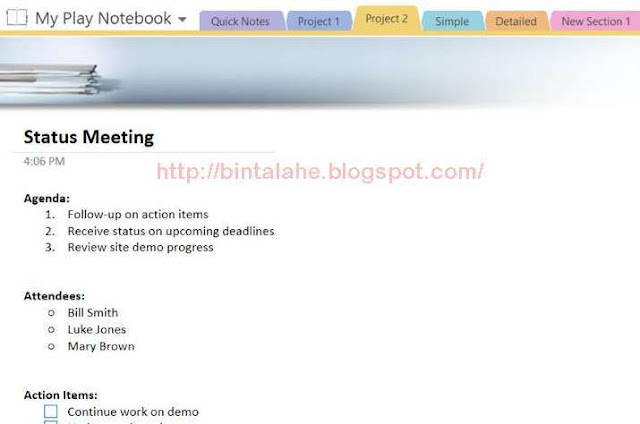




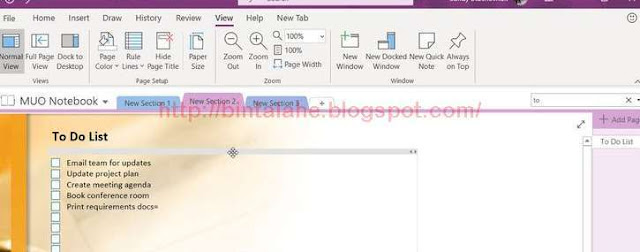



0 Response to "Cara Menggunakan Template OneNote untuk Manajemen Proyek"
Post a Comment